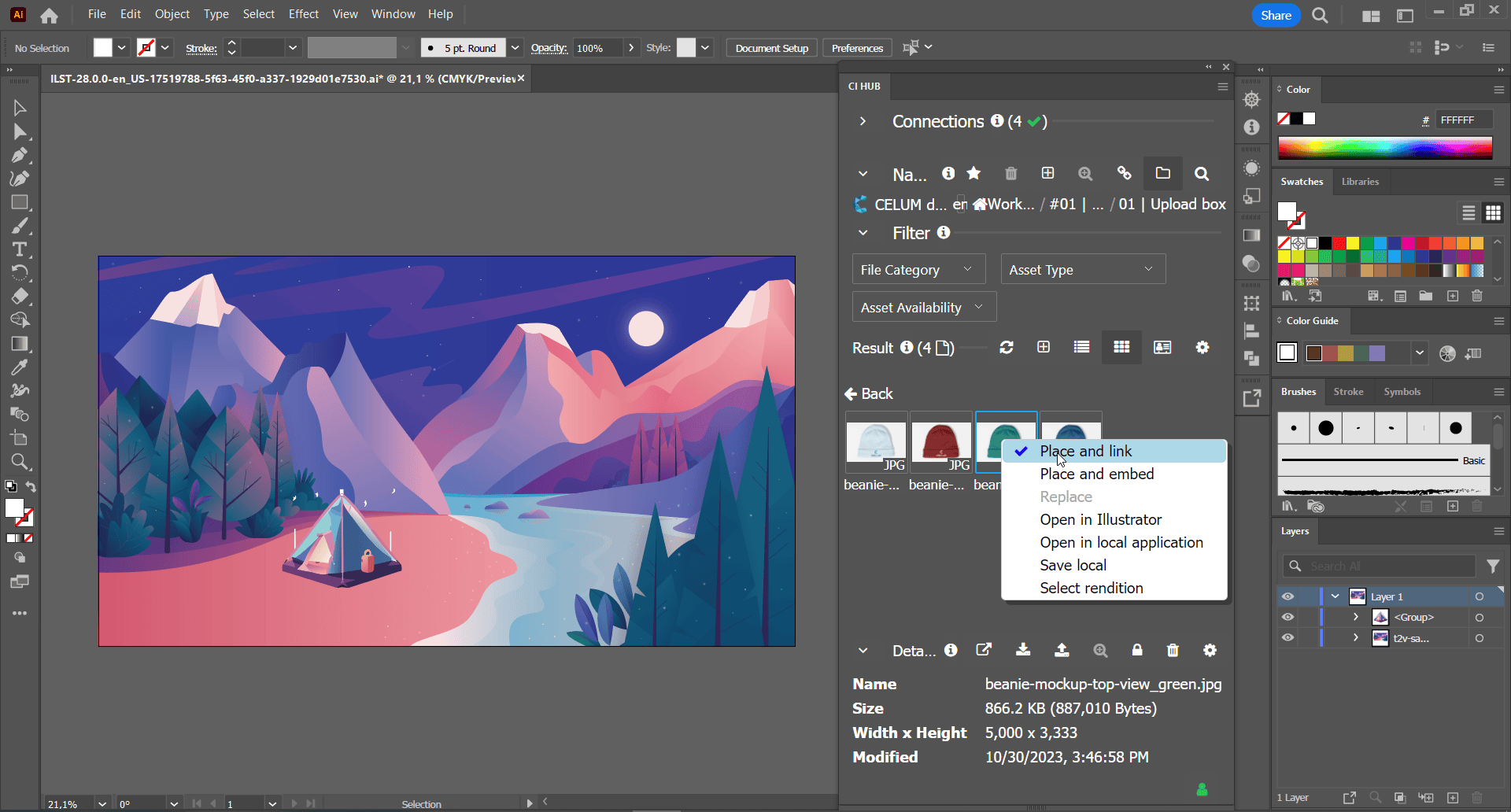Быстрая обработка видео в DaVinci Resolve⁚ гайд по оптимизации
DaVinci Resolve – мощный инструмент для видеомонтажа, цветокоррекции и пост-продакшна, но его возможности могут быть ограничены производительностью вашего компьютера. Если вы сталкиваетесь с задержками, зависаниями и долгим рендерингом, эта статья для вас. Мы разберем ключевые аспекты оптимизации работы DaVinci Resolve, чтобы вы могли наслаждаться плавным и быстрым рабочим процессом, независимо от сложности вашего проекта. Подготовьтесь к тому, чтобы существенно ускорить свой видео-воркфлоу и сэкономить драгоценное время!
Оптимизация настроек DaVinci Resolve
Настройки DaVinci Resolve напрямую влияют на его производительность. Некоторые параметры, кажется, незначительно влияют на качество, но могут существенно повлиять на скорость обработки. Первое, что нужно проверить – это разрешение проекта. Работа с видео в полном разрешении (например, 4К) требует значительно больше ресурсов, чем работа с прокси-файлами. Создание прокси-файлов – это создание меньших по размеру копий ваших исходных видео, которые используются для редактирования и цветокоррекции. После завершения монтажа вы можете переключиться обратно на исходное разрешение для финального рендера.
Далее, обратите внимание на настройки рендеринга. DaVinci Resolve предлагает различные параметры, влияющие на качество и скорость рендера. Экспериментируйте с настройками кодека, битрейта и разрешения, чтобы найти оптимальное соотношение между качеством и скоростью. Иногда незначительное снижение качества может существенно ускорить процесс.
Настройки прокси-файлов
Создание прокси-файлов, один из самых эффективных способов ускорить работу в DaVinci Resolve. Они значительно снижают нагрузку на процессор и оперативную память, позволяя работать с плавностью даже на менее мощных компьютерах. В настройках проекта вы можете указать желаемое разрешение и кодек для прокси-файлов. Рекомендуется использовать кодек, который ваш компьютер обрабатывает наиболее эффективно.
Важно помнить, что прокси-файлы — это временные файлы, которые используются только для редактирования. Финальный рендер всегда будет выполнен с использованием исходных файлов видео, обеспечивая наилучшее качество.
Оптимизация аппаратного обеспечения
Производительность DaVinci Resolve напрямую зависит от мощности вашего компьютера. Ключевыми компонентами являются процессор (CPU), видеокарта (GPU), оперативная память (RAM) и накопитель (SSD). Давайте рассмотрим каждый из них подробнее.
Процессор (CPU)
Многоядерный процессор с высокой тактовой частотой существенно ускорит работу DaVinci Resolve, особенно при обработке сложных эффектов и цветокоррекции. Чем больше ядер и выше тактовая частота, тем быстрее будет обрабатываться видео.
Видеокарта (GPU)
Мощная видеокарта с большим объемом видеопамяти (VRAM) необходима для обработки графики и эффектов в реальном времени. DaVinci Resolve эффективно использует GPU для ускорения многих задач, поэтому выбор подходящей видеокарты – критически важный момент.
Оперативная память (RAM)
Большой объем оперативной памяти (RAM) позволит DaVinci Resolve работать без подкачки на жесткий диск, что значительно улучшит производительность. Чем больше RAM, тем больше данных может быть загружено в оперативную память, что ускорит обработку видео.
Накопитель (SSD)
Использование твердотельного накопителя (SSD) вместо традиционного жесткого диска (HDD) значительно ускорит загрузку проектов, импорт и экспорт видеофайлов. SSD обеспечивает гораздо более высокую скорость чтения и записи данных.
Дополнительные советы по оптимизации
| Совет | Описание |
|---|---|
| Закрывайте ненужные приложения | Освободите ресурсы системы, закрыв все ненужные программы. |
| Используйте Fusion в умеренных количествах | Fusion — мощный инструмент, но он ресурсоемкий. |
| Оптимизируйте длительность рендера | Экспериментируйте с настройками, чтобы найти оптимальное соотношение качества и скорости. |
| Регулярно очищайте кэш DaVinci Resolve | Это поможет избежать проблем, связанных с накоплением временных файлов. |
Следуя этим советам, вы сможете существенно улучшить производительность DaVinci Resolve и сделать процесс редактирования видео более комфортным и эффективным. Не забывайте, что оптимизация — это итеративный процесс. Экспериментируйте с различными настройками и найдите оптимальный баланс между качеством и скоростью работы.
Быстрая обработка видео в DaVinci Resolve – это ключ к продуктивной работе. Правильная оптимизация настроек и аппаратного обеспечения позволит вам сосредоточиться на творческой стороне процесса, а не на борьбе с техническими трудностями. Надеемся, что этот гайд помог вам понять основные принципы оптимизации и значительно ускорил ваш рабочий процесс. Продолжайте экспериментировать и находить свои собственные методы для достижения наилучших результатов!
Читайте также наши другие статьи о DaVinci Resolve⁚ Цветокоррекция в DaVinci Resolve для начинающих и Эффекты в DaVinci Resolve⁚ практическое руководство.
Облако тегов
| DaVinci Resolve | видеомонтаж | оптимизация | скорость | рендеринг |
| прокси-файлы | настройки | производительность | видеообработка | GPU |